|
SHANA
version française
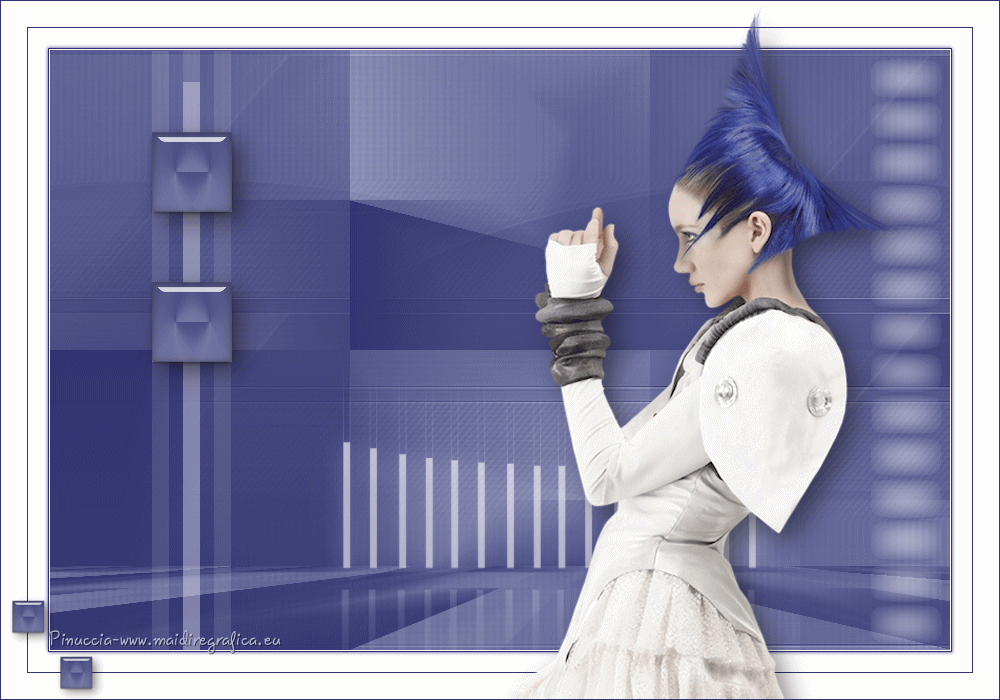
Corry je te remercie de me permettre de traduire tes tutoriels en français.
Ici vous pouvez trouver l'original de ce tutoriel.

Le tutoriel a été réalisé et traduit avec CorelX2, mais peut également être exécuté avec les autres versions.
Suivant la version utilisée, vous pouvez obtenir des résultats différents.
Depuis la version X4, la fonction Image>Miroir a été remplacée par Image>Renverser horizontalement,
et Image>Renverser avec Image>Renverser verticalement .
Dans les versions X5 et X6, les fonctions ont été améliorées par la mise à disposition du menu Objets.
Avec la nouvelle version X7, nous avons à nouveau Miroir/Retourner, mais avec nouvelles différences.
Consulter, si vouz voulez, mes notes ici
Certaines dénominations ont changées entre les versions de PSP.
Les plus frequentes dénominations utilisées:

traduction italienne/traduzione italiana ici
Vos versions/le vostre versioni ici

Nécessaire pour réaliser ce tutoriel:
Matériel ici
Le tube est de Alies.
Le reste du matériel est de Corry.
Modules Externes:
consulter, si nécessaire, ma section de filtre ici
Filters Unlimited 2.0 ici
Toadies - Plain Mosaic 2 ici
Mehdi - Sorting Tiles ici
Mura's Meister - Perspective Tiling ici
Alien Skin Eye Candy 5 Impact - Perspective Shadow ici
Filtres Toadies peuvent être utilisés seuls ou importés dans Filters Unlimited.
voir comment le faire ici).
Si un filtre est fourni avec cette icône,  on est obligé à l'importer dans Unlimited on est obligé à l'importer dans Unlimited
Animation Shop qui

Si vous voulez utiliser vos propres couleurs, n'hésitez pas à changer le mode et l'opacité des calques
Dans les plus récentes versions de PSP, vous ne trouvez pas le dégradé d'avant plan/arrière plan ou Corel_06_029.
Vous pouvez utiliser le dégradé des versions antérieures.
Ici le dossier Dégradés de CorelX.
Ouvrir les masques dans PSP et les minimiser avec le reste du matériel.
1. Placer en avant plan la couleur #323471,
et en arrière plan la couleur #afb6d3.
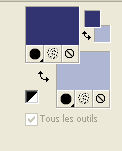
Préparer un dégradé de premier plan/arrière plan, style Radial.
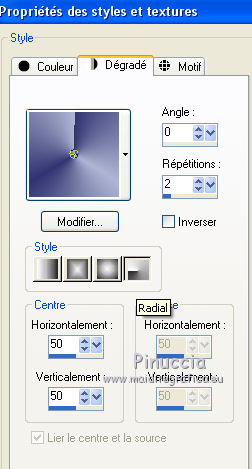
2. Ouvrir une nouvelle image transparente 900 x 600 pixels,
et remplir  du dégradé. du dégradé.
3. Effets>Modules Externes>Mehdi - Sorting Tiles.
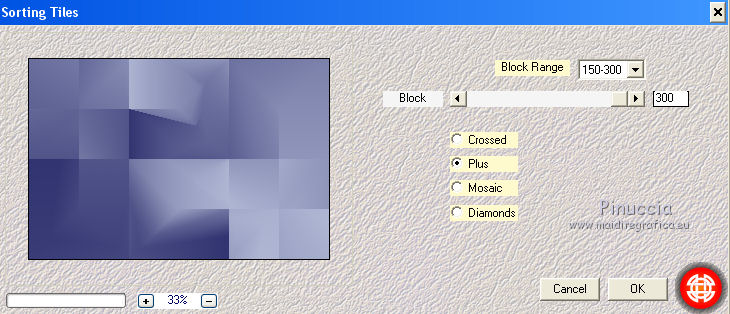
4. Calques>Dupliquer.
Effets>Effets géométriques>Inclinaison.
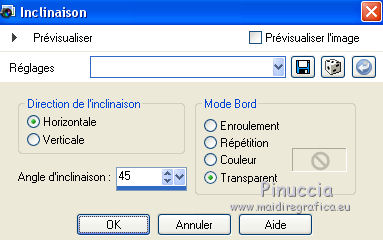
5. Effets>Modules Externes>Mura's Meister - Perspective Tiling.
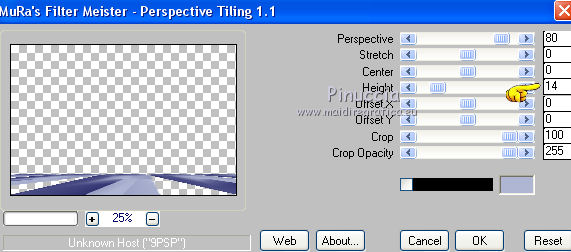
Réduire l'opacité de ce calque à 70%.
6. Calques>Nouveau calque raster.
Placer en avant plan la Couleur.
Remplir  le calque avec la couleur d'avant plan #323471. le calque avec la couleur d'avant plan #323471.
7. Calques>Nouveau calque de masque>A partir d'une image.
Ouvrir le menu deroulant sous la fenêtre d'origine et vous verrez la liste des images ouvertes.
Sélectionner le masque creation_tine_masque_066.

Calques>Fusionner>Fusionner le groupe.
8. Calques>Nouveau calque raster.
Activer l'outil Sélection 
(peu importe le type de sélection, parce que avec la sélection personnalisée vous obtenez toujours un rectangle),
cliquer sur Sélection personnalisée 
et setter ces paramètres.

Placer en avant plan la couleur blanche #ffffff.
Remplir  la sélection avec la couleur blanche #ffffff. la sélection avec la couleur blanche #ffffff.
Sélections>Désélectionner tout.
9. Effets>Modules Externes>Filters Unlimited 2.0 - Toadies - Plain Mosaic 2, par défaut.
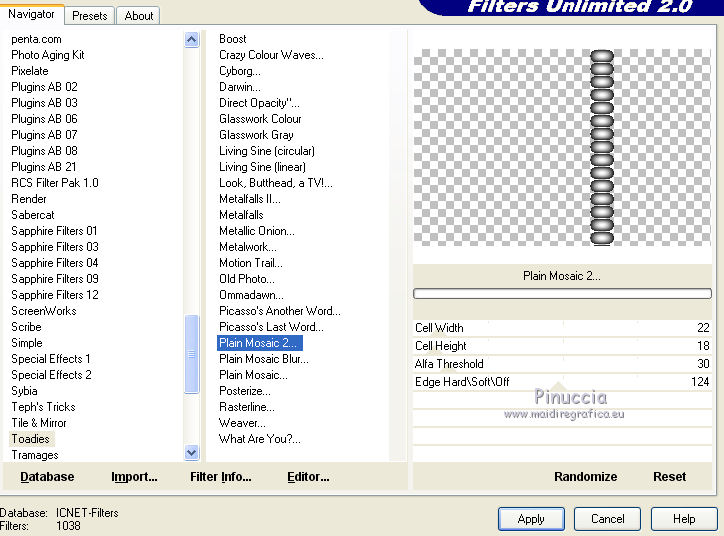
Placer le calque en mode Écran et réduire l'opacité à 40%.
Déplacer  le calque à droite. le calque à droite.

10. Calques>Nouveau calque raster.
Sélection personnalisée 
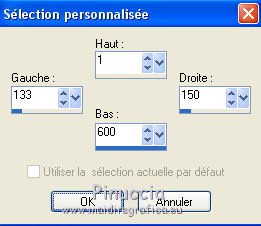
Remplir  la sélection avec la couleur blanche #ffffff. la sélection avec la couleur blanche #ffffff.
Sélections>Désélectionner tout.
11. Effets>Modules Externes>VanDerLee - Unplugged-X - Defocus.
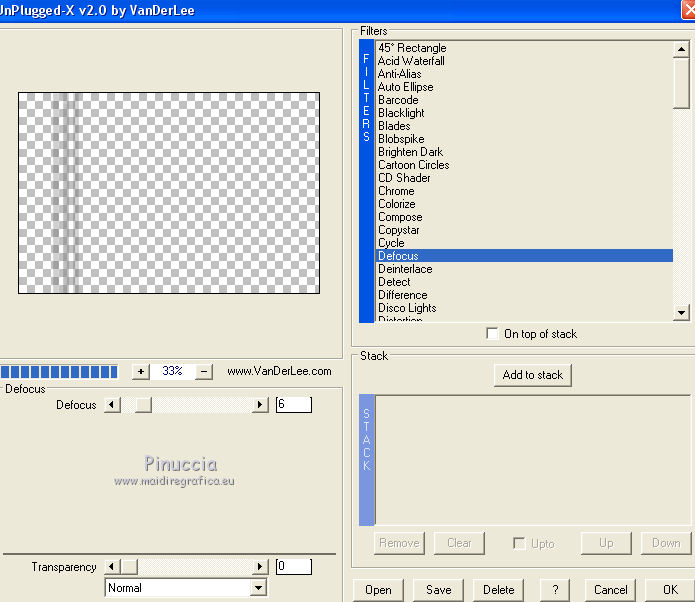
Placer le calque en mode Écran.
12. Calques>Nouveau calque raster.
Remplir  le calque avec la couleur blanche. le calque avec la couleur blanche.
Calques>Nouveau calque de masque>A partir d'une image.
Ouvrir le menu deroulant sous la fenêtre d'origine
et sélectionner le masque masker les 112 stripes.

Calques>Fusionner>Fusionner le groupe.
Effets>Effets d'image>Décalage.
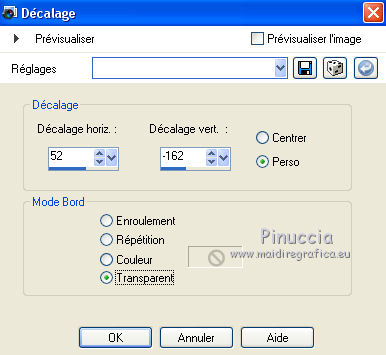
Réduire l'opacité de ce calque à 70%.
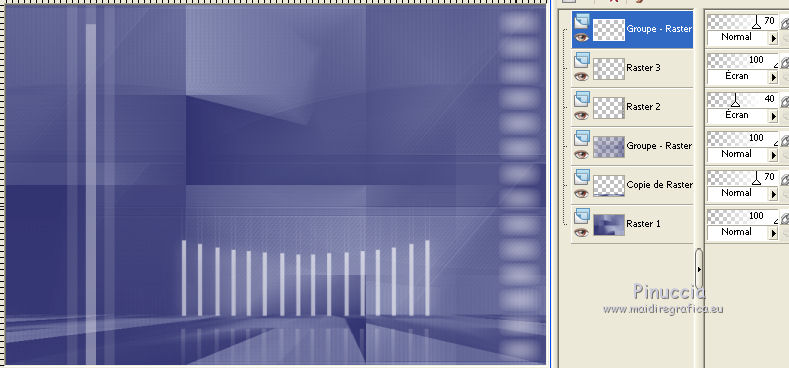
13. Image>Ajouter des bordures, 1 pixel, symétrique, couleur blanche #ffffff.
Image>Ajouter des bordures, 1 pixel, symétrique, couleur #323471.
Sélections>Sélectionner tout.
Image>Ajouter des bordures, 20 pixels, symétrique, couleur blanche #ffffff.
14. Effets>Effets 3D>Ombre portée, couleur #323471.
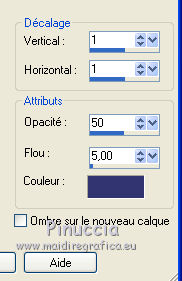
Répéter Ombre portée, mais vertical et horizontal -1.
Sélections>Désélectionner tout.
15. Image>Ajouter des bordures, 1 pixel, symétrique, couleur #323471.
Image>Ajouter des bordures, 26 pixels, symétrique, couleur blanche #ffffff.
16. Signer votre travail sur un nouveau calque.
17. Activer le tube Alies 1vr 584 woman - Édition>Copier.
Revenir sur votre travail et Édition>Coller comme nouveau calque.
Image>Redimensionner, à 105%, redimensionner tous les calques décoché.
18. Effets>Modules Externes>Alien Skin Eye Candy 5 Impact - Perspective Shadow.
Sélectionner le preset les112 blurry et ok.
Copier les règlages de la capture, en cas de problèmes avec le preset
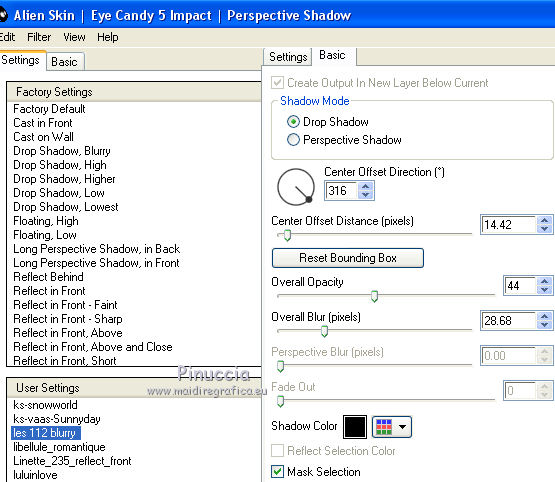
19. Image>Ajouter des bordures, 1 pixel, symétrique, couleur #323471.
20. Activer le tube deco les 112.
Vous positionner sur le calque blokje - Édition>Copier.
Revenir sur votre travail et Édition>Coller comme nouveau calque.
Déplacer  en haut à gauche. en haut à gauche.
Calques>Dupliquer et positionner  ce calque au dessous de l'original. ce calque au dessous de l'original.
pour un déplacement linéaire, utiliser les flèches du clavier.
Sur l'utilisation des flèches avec l'outil Déplacer voir qui
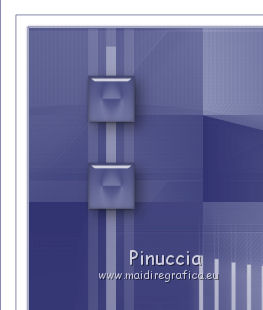
21. Activer à nouveau le tube Deco les 112, et copier le calque blokje klein.
Revenir sur votre travail et Édition>Coller comme nouveau calque.
Calques>Dupliquer.
Positionner 
les deux blocs comme ci-dessous.
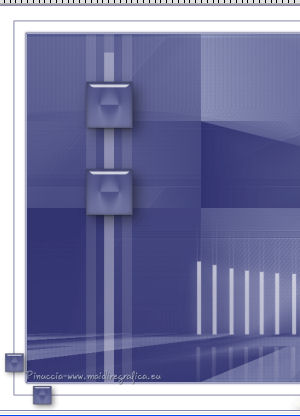
22. Animation
Édition>Copie Spéciale>Copier avec fusion.
Ouvrir Animation Shop et Édition>Coller>Coller comme nouvelle animation.
25. Revenir sur PSP.
Vous positionner sur le calque du bloc en haut.
Réglage>Luminosité et Contraste>Luminosité et Contraste.
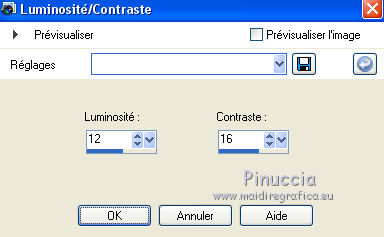
Vous positionner sur le calque du premier petit bloc.
Répéter Réglage>Luminosité et Contraste>Luminosité et Contraste, comme précédemment.
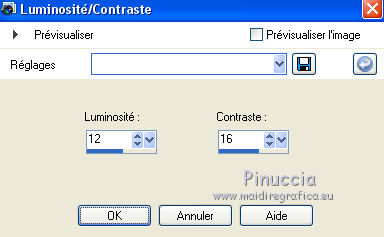
26. Édition>Copie Spéciale>Copier avec fusion.
Revenir sur Animation Shop et Édition>Coller>Coller après l'image active.
27. À nouveau dans PSP.
Édition>Annuler Luminosité et Contraste.
Édition>Annuler Sélectionner.
Édition>Annuler Luminosité et Contraste.
Vous positionner sur le calque du bloc inférieur.
Réglage>Luminosité et Contraste>Luminosité et Contraste, comme précédemment.
Vous positionner sur le calque du deuxième petit bloc.
Répéter Réglage>Luminosité et Contraste>Luminosité et Contraste, comme précédemment.
Édition>Copie Spéciale>Copier avec fusion.
Dans AnimationShop: Édition>Coller>Coller après l'image active.
Et voila ton animation composée de trois images.
28. Sélections>Sélectionner tout.
Animation>Propriété de l'image, et règler la durée à 50.

Animation>Redimensionner l'animation, à votre convenance.
Contrôler le résultat en cliquant sur visualiser 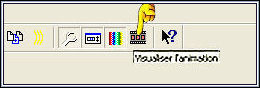 et enregistrer en gif. et enregistrer en gif.
Le tube de cette version est de Beatriz


Si vous avez des problèmes, ou des doutes, ou vous trouvez un link modifié, ou seulement pour me dire que ce tutoriel vous a plu, vous pouvez m'écrire.
12 Août 2015
|
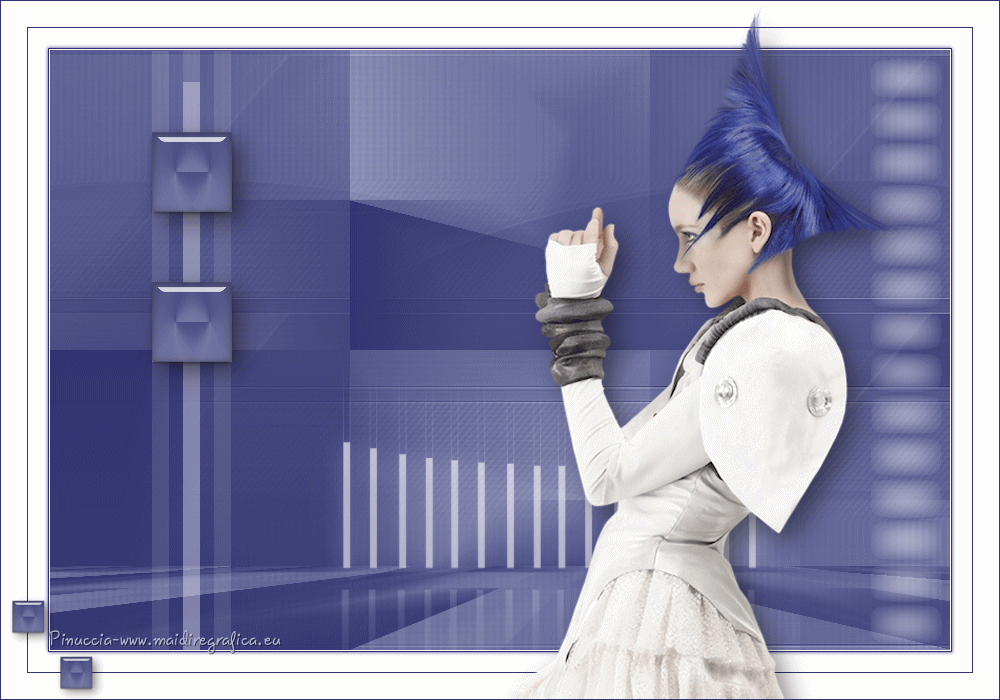




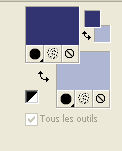
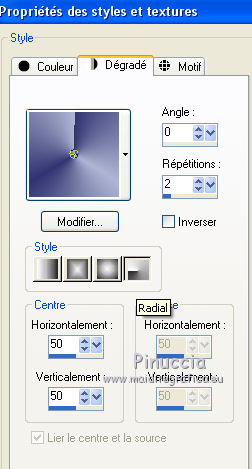
 du dégradé.
du dégradé.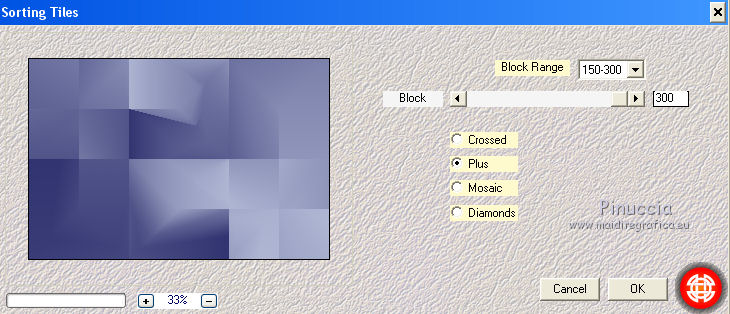
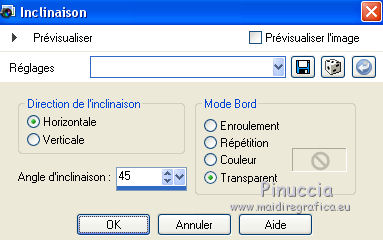
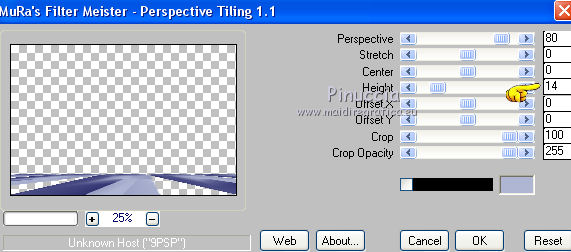




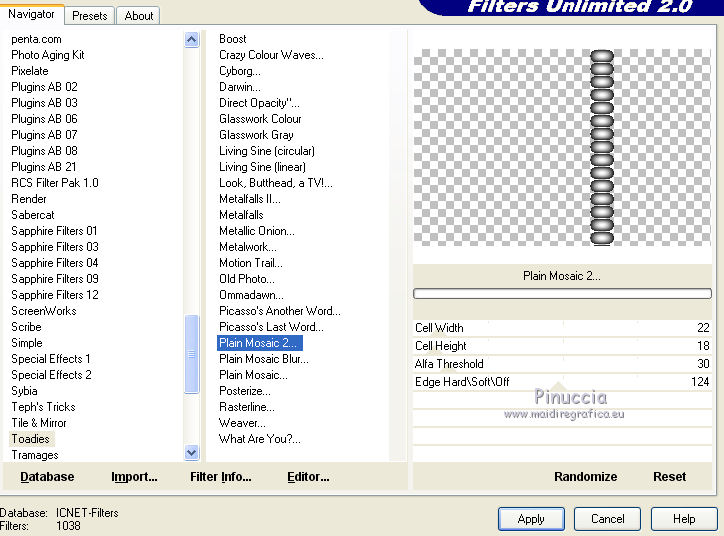
 le calque à droite.
le calque à droite.
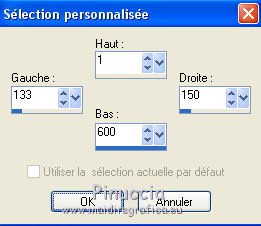
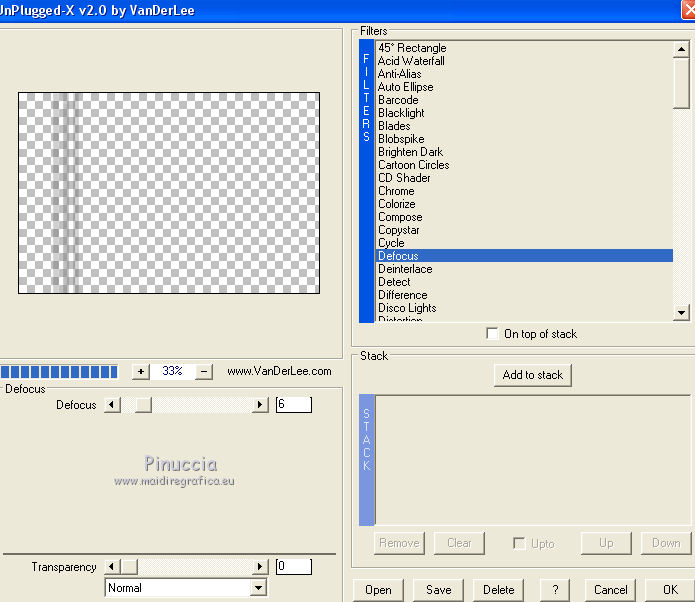

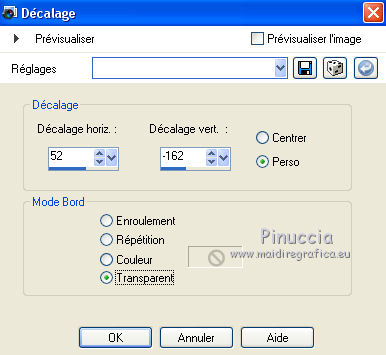
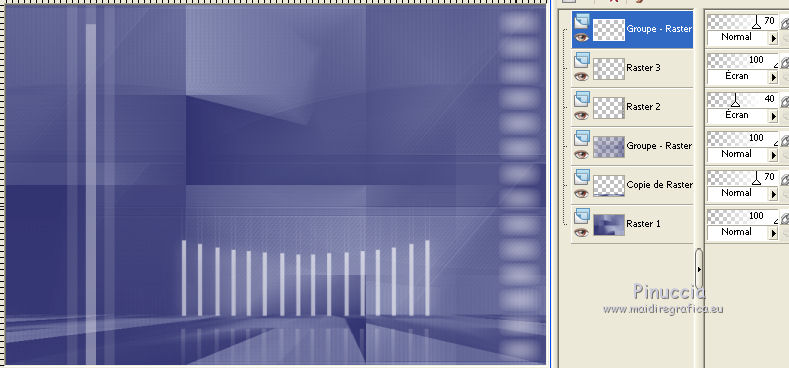
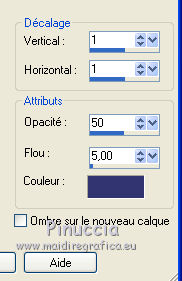
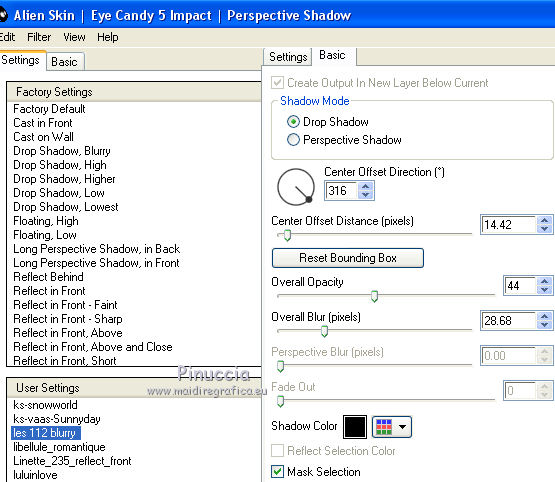
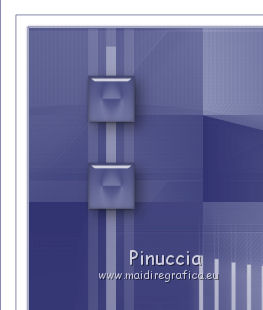
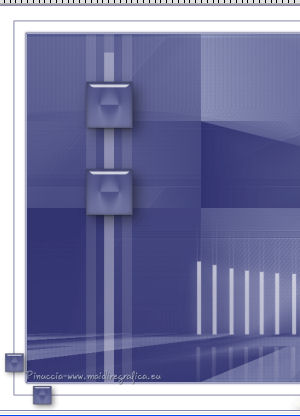
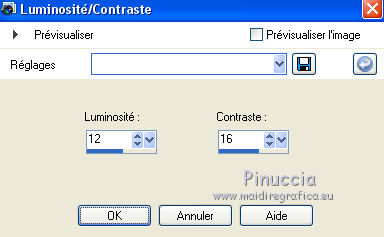

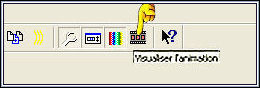 et enregistrer en gif.
et enregistrer en gif.

